Utilisez le programme d’installation tout-en-un de ESET PROTECT On-Prem 12.0 pour effectuer une mise à niveau
Utilisez le programme d’installation tout-en-un de ESET PROTECT On-Prem 12.0 pour mettre à niveau une version antérieure de ESET PROTECT On-Prem vers la plus récente version de ESET PROTECT On-Prem 12.0.
Le programme d’installation tout-en-un est l’option de mise à niveau recommandée si l’installation existante a été effectuée à l'aide du programme d’installation tout-en-un (vous avez des installations par défaut de la base de données SQL Microsoft et Apache Tomcat).
Le programme d'installation tout-en-un de ESET PROTECT On-Prem 12.0 installe Microsoft SQL Server Express 2022 par défaut.
oSi vous utilisez une ancienne édition de Windows (Server 2012 ou SBS 2011), Microsoft SQL Server Express 2014 s installé par défaut.
oLe programme d’installation génère un mot de passe aléatoire pour l’authentification de la base de données et le stocke dans %PROGRAMDATA%\ESET\RemoteAdministrator\Server\EraServerApplicationData\Configuration\startupconfiguration.ini.
Microsoft SQL Server Express (la version gratuite) a une taille limite de 10 Go pour chaque base de données relationnelle. Nous vous recommandons d’utiliser d’autres versions de Microsoft SQL Server et non Microsoft SQL Server Express : •Dans les environnements d’entreprise ou les grands réseaux. •Si vous souhaitez utiliser ESET PROTECT On-Prem avec ESET Inspect On-Prem. |
Vous pouvez passer à ESET PROTECT On-Prem 12.0 à partir de ESET PROTECT On-Prem 10.0 et des versions ultérieures. Une mise à niveau directe à partir des versions 8.x–9.x de fin de vie n’a pas été testée et n’est pas prise en charge. Sauvegardez les données suivantes avant d’exécuter la mise à niveau : •Tous les certificats (autorité de certification, certificat de serveur, certificats de mandataire et d'agent) •Exportez vos Certificats d'autorité de certification du serveur ESET PROTECT existant vers un fichier .der et enregistrez-le sur un support de stockage externe. •Exportez vos certificats homologues (pour l'agent ESET Management, le serveur ESET PROTECT) et le fichier de clé privée .pfx à partir d'un ancien serveur ESET PROTECT et enregistrez-les sur un support de stockage externe. •Votre base de données ESET PROTECT. Si vous avez installé une ancienne base de données non prise en charge (MySQL 5.5/5.6 ou Microsoft SQL 2008/2012), mettez à niveau votre base de données vers une version de base de données compatible avant de mettre à niveau le serveur ESET PROTECT. Assurez-vous que votre système d'exploitation est pris en charge avant d'effectuer la mise à niveau vers ESET PROTECT On-Prem 12.0. |
Le composant de gestion des périphériques mobiles ESET PROTECT / Connector (MDM/MDC) (local uniquement) a atteint sa fin de vie en janvier 2024. ESET PROTECT On-Prem versions 11.1 et les versions ultérieures ne prennent pas en charge la gestion des périphériques mobiles. |
1.Exécutez Setup.exe.
2.Sélectionnez la langue et cliquez sur Suivant.
3.Sélectionnez Mettre à niveau tous les composants, puis cliquez sur Suivant.
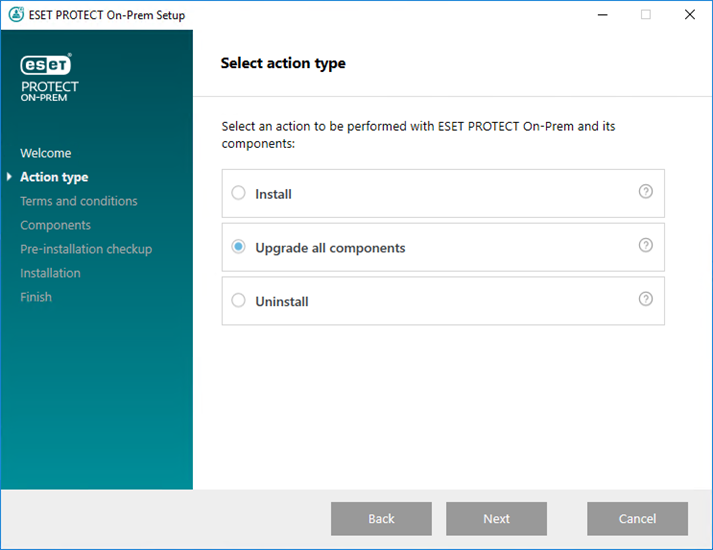
4.Lisez le contrat de licence de l'utilisateur final, acceptez-le, puis cliquez sur Suivant.
5.Dans Composants, vérifiez les composants ESET PROTECT qui peuvent être mis à niveau et cliquez sur Suivant.
Limites de mise à niveau d’Apache Tomcat et de la console Web •Si une version personnalisée de Apache Tomcat est installée (installation manuelle du service Tomcat), la mise à niveau ultérieure de la Web Console de ESET PROTECT à l'aide du programme d'installation tout-en-un ou de la mise à niveau des composants ne sera pas prise en charge. •La mise à niveau d'Apache Tomcat supprimera le dossier era situé dans C:\Program Files\Apache Software Foundation\[ Tomcat dossier ]\webapps\. Si vous utilisez le dossier era pour stocker des données supplémentaires, assurez-vous de sauvegarder ces données avant la mise à niveau. •Si C:\Program Files\Apache Software Foundation\[ Tomcat dossier ]\webapps\ contient des données supplémentaires (autres que les données des dossiers era et ROOT), la mise à niveau d'Apache Tomcat n'aura pas lieu et seule la console Web sera mise à niveau. •La mise à niveau de la console Web et d'Apache Tomcat efface les fichiers d'aide hors ligne. Si vous avez utilisé l'aide hors ligne avec une version plus ancienne de ESET PROTECT On-Prem, recréez-la pour ESET PROTECT On-Prem 12.0 après la mise à niveau pour vous assurer que vous disposez de la dernière version de l'aide hors ligne correspondant à votre version de ESET PROTECT On-Prem. |
Si vous exécutez le programme d’installation tout-en-un sur un ordinateur Windows sur lequel Apache HTTP Proxy est installé, le programme d’installation désinstalle automatiquement Apache HTTP Proxy et installe ESET Bridge à la place. |
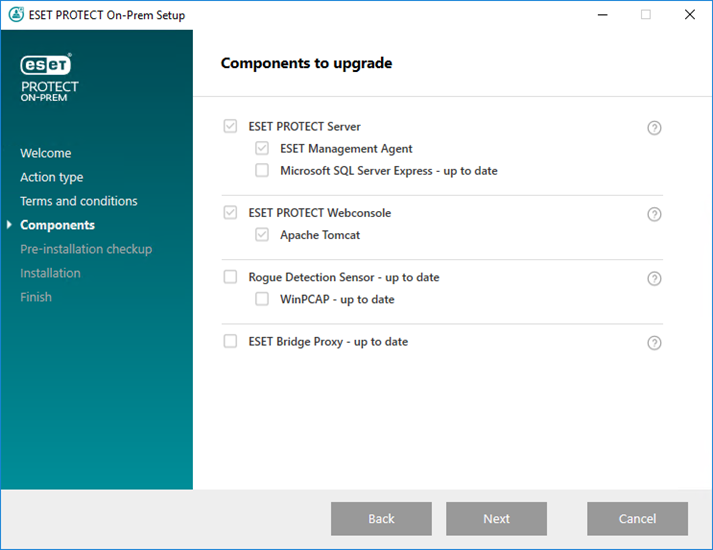
6.Suivez la Vérification avant installation pour vous assurez que votre système respecte toutes les exigences préalables.
7.Cliquez sur Mettre à niveau pour démarrer la mise à niveau de ESET PROTECT On-Prem. La mise à niveau peut prendre un certain temps, en fonction de la configuration de votre système et du réseau.
8.Une fois la mise à niveau terminée, cliquez sur Terminer.
Si ESET PROTECT Web Console ne se charge pas ou si une erreur se produit lors de la connexion, consultez la rubrique Dépannage de la console Web.
Après la mise à niveau ESET PROTECT On-Prem, effectuez la mise à niveau de l'agent ESET Management sur les ordinateurs gérés à l’aide de la tâche de mise à niveau des composants. ESET PROTECT On-Prem prend en charge la mise à niveau automatique des agents ESET Management sur les ordinateurs gérés.